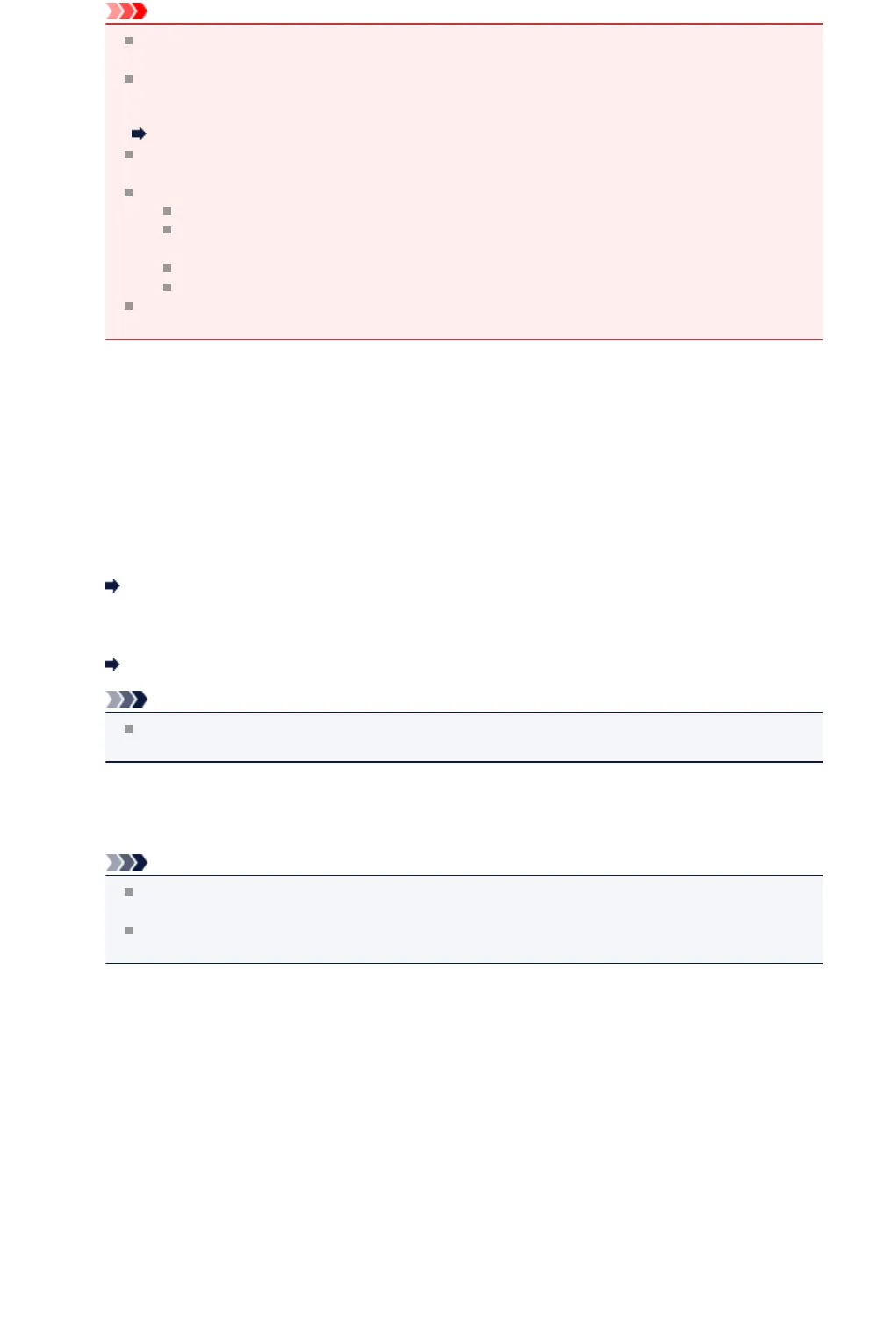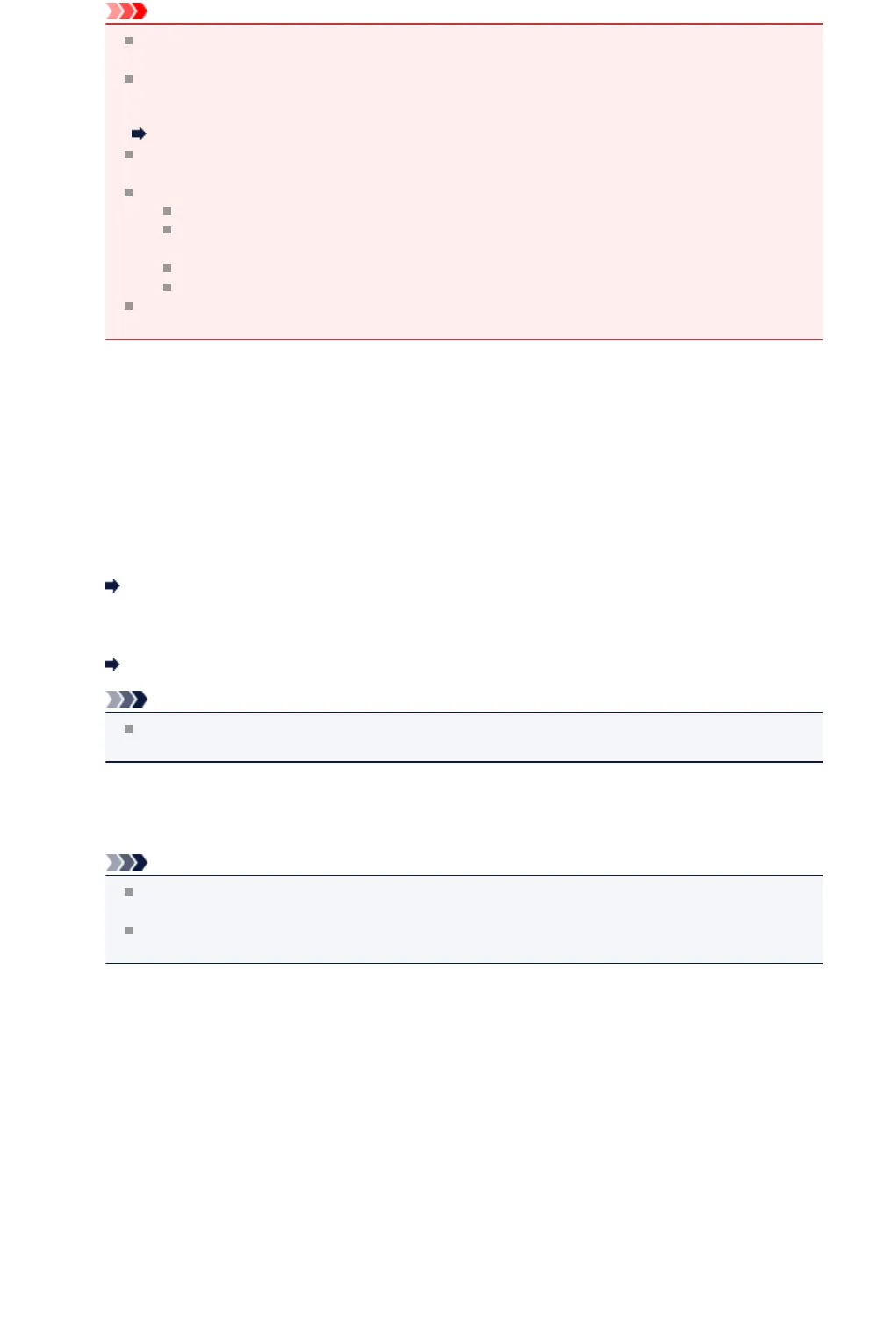
Importante
É possível selecionar Digitaliz. auto (Auto scan) somente ao encaminhar os dados
digitalizados para o computador conectado à USB.
Coloque os originais adequadamente de acordo com seu tipo; caso contrário, alguns originais
poderão não ser digitalizados adequadamente.
Para obter detalhes sobre como colocar o original:
Colocando Originais
Os itens a seguir podem ser digitalizados:
Fotos, cartões postais, cartões de visita, revistas, jornais, documentos, BD/DVDs/CDs
Os itens a seguir não podem ser digitalizados de forma adequada.
Fotografias de tamanho A4
Documentos menores do que 127 mm x 178 mm (5 pol. x 7 pol.), como páginas
cartonadas com o dorso recortado
Originais impressos em papel branco fino
Originais longos e estreitos, como fotografias panorâmicas
Quando você digitaliza originais no ADF, a digitalização da primeira página poderá demorar
mais.
Documento (Document)
Digitaliza o original no vidro do cilindro ou no ADF como dados de um documento, aplicando as
configurações especificadas em Config. digit. (Scan settings).
Foto (Photo)
Digitaliza o original no vidro do cilindro como dados de fotografia, aplicando as configurações
especificadas em Config. digit. (Scan settings).
4. Pressione o botão de Função (Function) direito para ajustar as configurações
conforme o necessário.
Configurando Itens no Painel de Controle da Máquina
5. Coloque o documento original no vidro do cilindro ou no ADF.
Colocando Originais
Nota
Você pode confirmar o procedimento para colocar o original pressionando o botão de Função
(Function) central.
6. Pressione o botão Colorido (Color) para digitalização colorida ou o botão Preto
(Black) para digitalização em preto e branco.
Nota
Ao encaminhar os dados digitalizados para o computador usando WSD, pressione o botão
Colorido (Color).
Se o original não for colocado corretamente, será exibida uma mensagem no LCD. Coloque o
original no vidro do cilindro ou no ADF de acordo com as configurações de digitalização.
• Se você colocar o original no ADF:
A máquina começa a digitalizar e os dados digitalizados são encaminhados para o computador.
• Se você colocar o original no vidro do cilindro:
•
Quando você seleciona JPEG ou TIFF para Formato (Format) na tela de configuração
de digitalização, a máquina começa a digitalizar, e os dados digitalizados são
encaminhados para o computador.
•
Quando você seleciona PDF ou Compact PDF para Formato (Format) na tela de
configuração de digitalização, a tela de confirmação que pergunta se você deseja
continuar a digitalização é exibida assim que a digitalização é concluída.
Caso você continue a digitalização, coloque o original no vidro do cilindro e comece a
digitalizar.
Caso não continue a digitalização, pressione o botão de Função (Function) esquerdo.
Os dados digitalizados são encaminhados para o computador.